windows10自动锁屏怎么设置 win10设置自动锁屏的方法
更新时间:2023-12-06 13:45:00作者:zheng
我们可以在win10电脑中设置自动锁屏,让电脑在一段时间不操作之后就自动进入锁屏界面,提高安全性,有些用户就想要在win10电脑中设置自动锁屏,但是却不知道win10设置自动锁屏的方法,今天小编就给大家带来windows10自动锁屏怎么设置,如果你刚好遇到这个问题,跟着我的方法来操作吧。
推荐下载:win10旗舰版下载
方法如下:
1、首先,点击开始菜单上面的齿轮图标的设置;
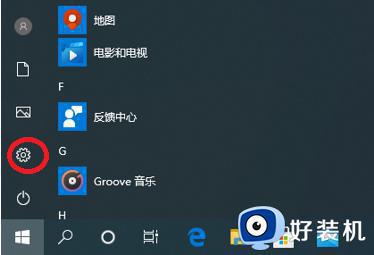
2、选中“个性化”并单击进入;
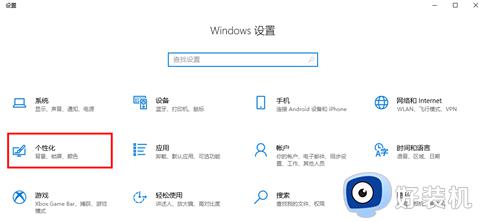
3、在个性化列表中找到“锁屏界面”,选中单击;
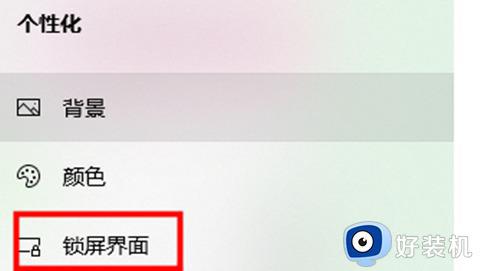
4、然后在右侧显示页面中下拉,找到并打开“屏幕保护程序设置”;
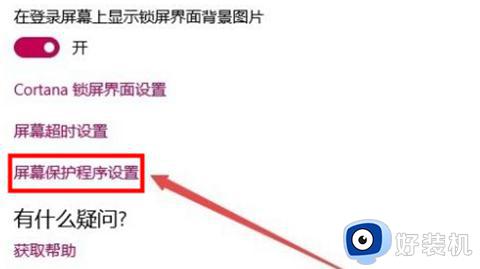
5、在弹窗中填入等待时间,并勾选“在恢复时显示登录屏幕”选项即可设置完成;
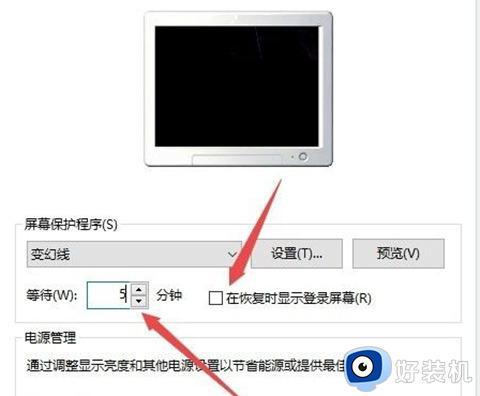
6、如此一来,当电脑一段时间没有操作的时候就会进入屏幕保护程序,想继续使用就需要输入登录密码。
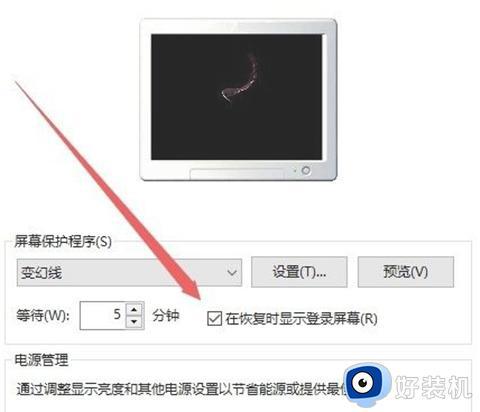
windows10自动锁屏怎么设置就为大家介绍到这里了。若是你也遇到同样情况的话,不妨参考本教程操作看看!
windows10自动锁屏怎么设置 win10设置自动锁屏的方法相关教程
- 台式win10系统怎么设置定时锁屏 win10电脑自动锁屏时间设置方法
- 在哪关闭windows10自动锁屏 windows10关闭自动锁屏的两种方法
- windows10如何设置锁屏时间 windows10怎样设置锁屏时间
- win10设置自动锁屏的步骤 win10在哪设置自动锁屏
- windows10桌面锁屏怎么设置 window10如何设置锁屏
- 笔记本电脑win10如何彻底关掉自动锁屏 win10笔记本关闭自动锁屏怎么设置
- win10自动锁屏无法生效怎么办 win10自动锁屏设置无效的解决方法
- windows10锁屏广告怎么关闭 如何关闭windows10的锁屏广告
- windows10锁屏怎么取消 windows10系统锁屏如何取消
- 如何关闭win10锁屏密码 win10关闭锁屏密码怎么设置
- win10拼音打字没有预选框怎么办 win10微软拼音打字没有选字框修复方法
- win10你的电脑不能投影到其他屏幕怎么回事 win10电脑提示你的电脑不能投影到其他屏幕如何处理
- win10任务栏没反应怎么办 win10任务栏无响应如何修复
- win10频繁断网重启才能连上怎么回事?win10老是断网需重启如何解决
- win10批量卸载字体的步骤 win10如何批量卸载字体
- win10配置在哪里看 win10配置怎么看
win10教程推荐
- 1 win10亮度调节失效怎么办 win10亮度调节没有反应处理方法
- 2 win10屏幕分辨率被锁定了怎么解除 win10电脑屏幕分辨率被锁定解决方法
- 3 win10怎么看电脑配置和型号 电脑windows10在哪里看配置
- 4 win10内存16g可用8g怎么办 win10内存16g显示只有8g可用完美解决方法
- 5 win10的ipv4怎么设置地址 win10如何设置ipv4地址
- 6 苹果电脑双系统win10启动不了怎么办 苹果双系统进不去win10系统处理方法
- 7 win10更换系统盘如何设置 win10电脑怎么更换系统盘
- 8 win10输入法没了语言栏也消失了怎么回事 win10输入法语言栏不见了如何解决
- 9 win10资源管理器卡死无响应怎么办 win10资源管理器未响应死机处理方法
- 10 win10没有自带游戏怎么办 win10系统自带游戏隐藏了的解决办法
